'>
Не можете да покренете Логитецх Оптионс да раде на рачунару? Логитецх Оптионс не открива ваш уређај? Не брините, ево неколико исправки које можете испробати.
Испробајте ове исправке
Можда неће бити потребно да их све испробате. Једноставно се пробијте низ списак док не пронађете ону која вам одговара.
- Поново инсталирајте Логитецх Оптионс
- Вратите управљачке програме уређаја
- Обавезно користите најновије управљачке програме уређаја
- Инсталирајте све исправке за Виндовс
Поправка 1: Поново инсталирајте Логитецх Оптионс
Логитецх Оптионс понекад неће функционисати ако нешто пође по злу током инсталације. У том случају, најбоље је да извршите чисту поновну инсталацију софтвера.
Ево корака:
- Прво треба деинсталирајте Логитецх Оптионс . Притисните тастер на тастатури Тастер са Виндовс логотипом и Р. истовремено да позовете оквир за покретање. Укуцајте или налепите контролирати аппвиз.цпл и притисните Ентер .

- Дупли клик Логитецх опције да се деинсталира. Када завршите, поново покрените рачунар.
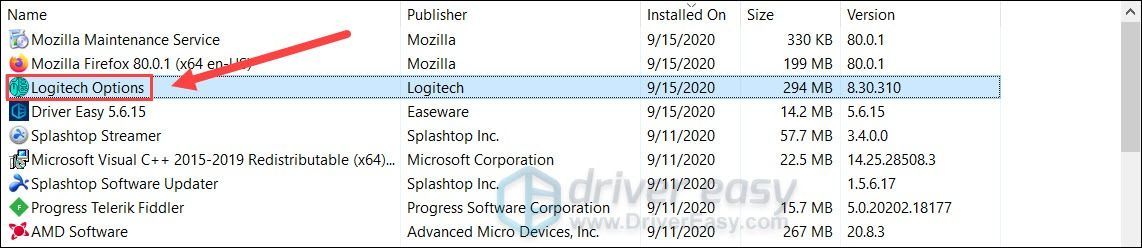
- Посетите званични сајт да бисте преузели најновији програм за инсталирање Логитецх Оптионс. Затим следите упутства на екрану да бисте инсталирали.
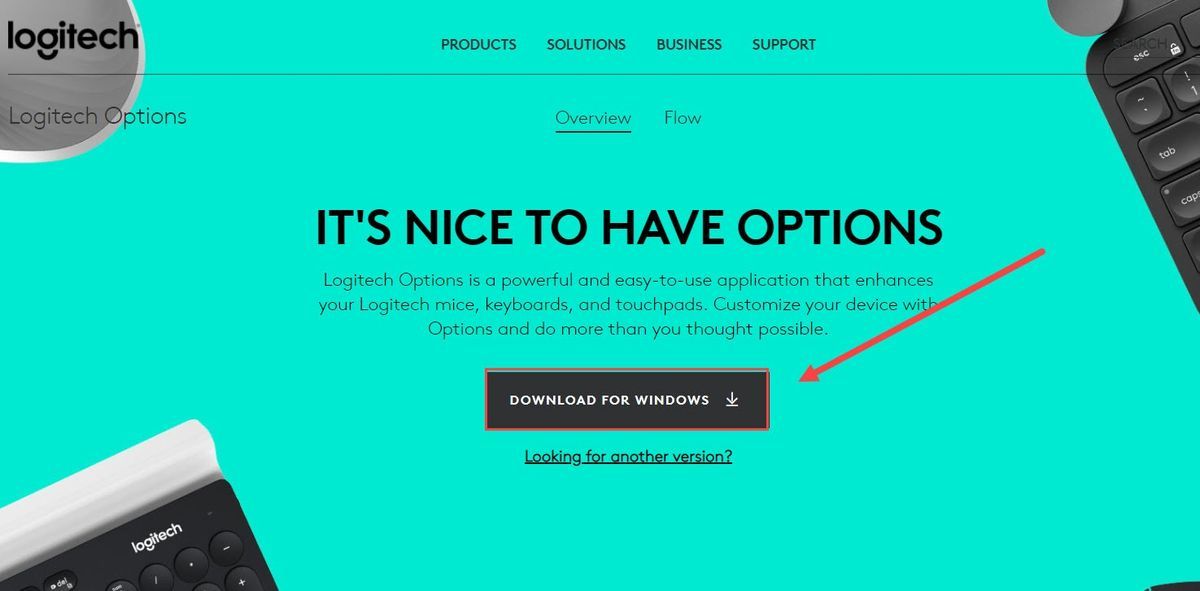
Након поновне инсталације Логитецх Оптионс, отворите је и погледајте да ли ради исправно.
Ако вам овај метод није успео, једноставно погледајте следећи.
Решење 2: Поново инсталирајте управљачке програме уређаја
Неки корисници су то пријавили поновна инсталација управљачког програма уређаја поново покренули своје Опције. Можете покушати исто као што би то могло решити ваш проблем одмах.
- Прво се уверите деинсталирао ваше Логитецх опције .
- Притисните тастер на тастатури Тастер са Виндовс логотипом и Р. истовремено да позовете оквир за покретање. Укуцајте или налепите девмгмт.мсц и ударио Ентер .
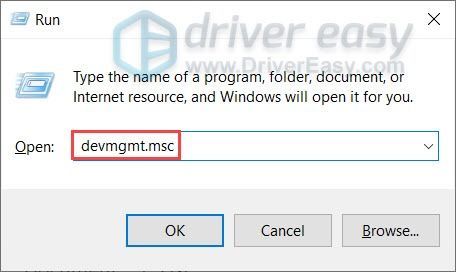
- Изаберите Уређаји за људски интерфејс . Десни клик Логитецх УСБ улазни уређај и изаберите Деинсталирајте уређај .
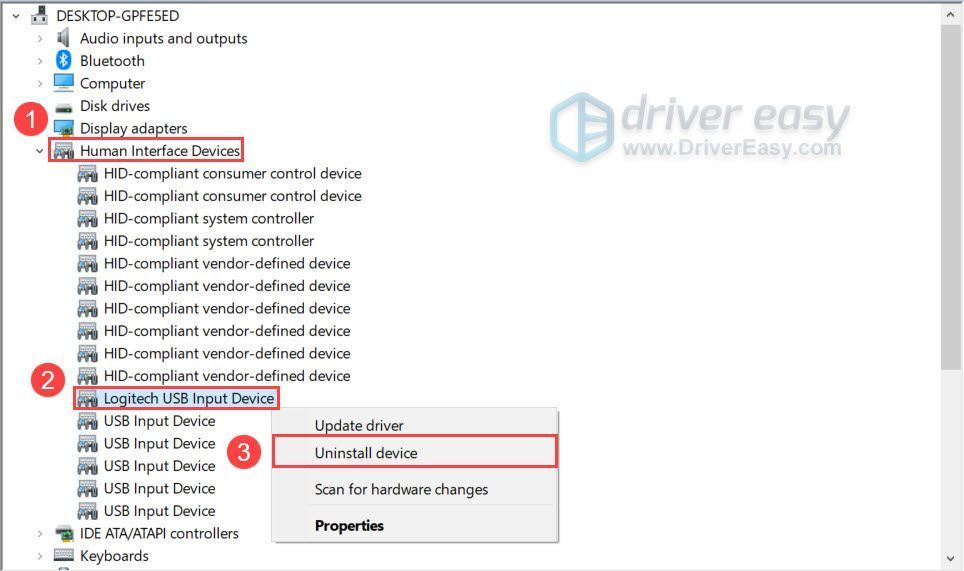
- У искачућем прозору означите поље за потврду Избришите софтвер управљачког програма за овај уређај . Затим кликните Деинсталирај .
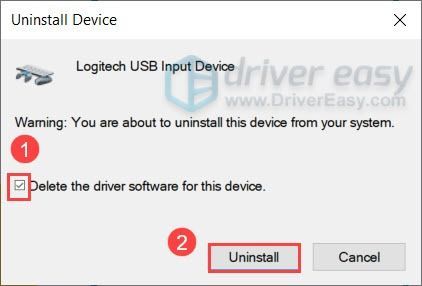
- Поново покрените рачунар и проверите да ли Логитецх Оптионс исправно ради. (Обично ће Виндовс аутоматски преузети / користити генерички управљачки програм уређаја.)
Ако вам поновна инсталација управљачког програма уређаја не доноси срећу, можете да погледате следеће решење.
Поправка 3: Обавезно користите најновије управљачке програме уређаја
Проблем са Логитецх Оптионс који не ради могао би да указује на то да користите неисправан или застарео миш или УСБ управљачки програм . У најгорем случају, то може значити да на вашем рачунару недостају неки критични управљачки програми. Када решавате проблеме са уређајима, провера и ажурирање управљачких програма уређаја може вам уштедети много проблема.
То можете да урадите ручно ако желите, тако што ћете посетити страницу за преузимање сваког произвођача, пронаћи одговарајуће управљачке програме итд. Али за то су потребни време и вештине рада на рачунару. Ако вам није пријатно да се играте са управљачким програмима уређаја, препоручујемо вам употребу Дривер Еаси . То је алат који открива, преузима и инсталира било који управљачки програм ажурира потребе вашег рачунара.
- Преузимање и инсталирајте Дривер Еаси.
- Покрените Дривер Еаси, а затим кликните Скенирај одмах . Дривер Еаси ће затим скенирати ваш рачунар и открити све управљачке програме.
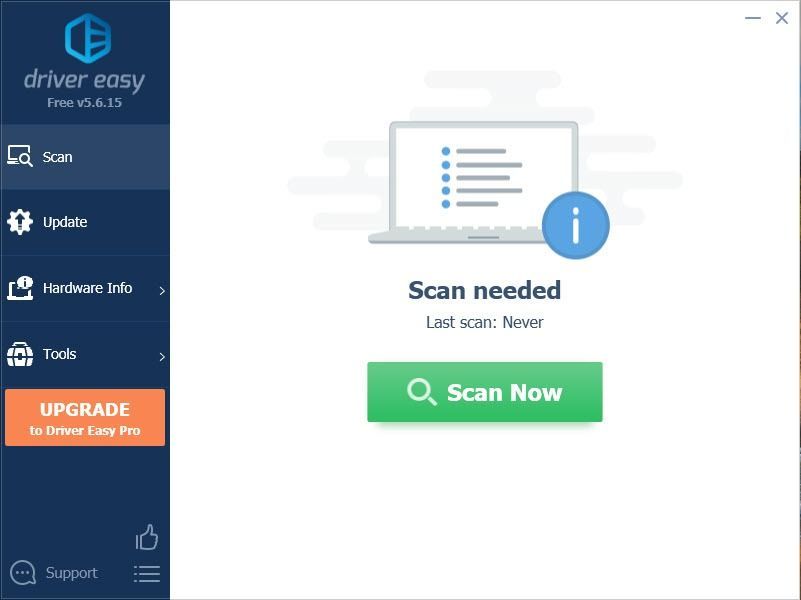
- Кликните Ажурирај све за аутоматско преузимање и инсталирање исправне верзије све управљачке програме који недостају или су застарели на вашем систему.
(Ово захтева Про верзија - од вас ће бити затражено да извршите надоградњу када кликнете на Ажурирај све. Ако не желите да платите за верзију Про, и даље можете да преузмете и инсталирате све управљачке програме који су вам потребни са бесплатном верзијом; само их морате преузимати једну по једну и ручно их инсталирати, уобичајени Виндовс начин.)
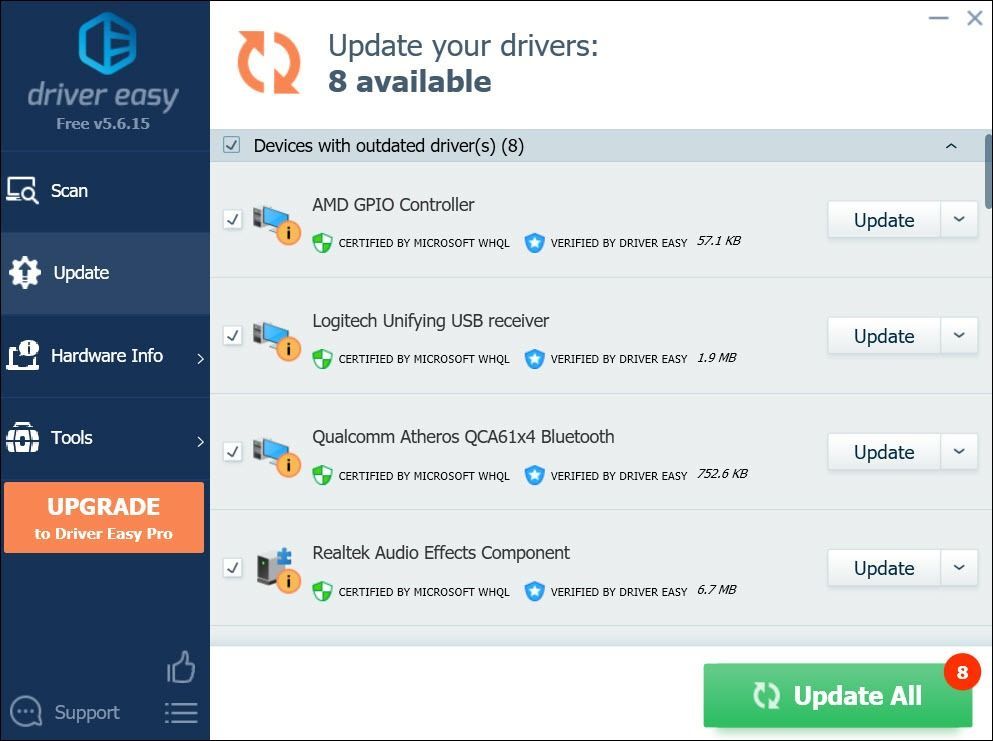
Након што инсталирате / ажурирате управљачке програме, поново покрените рачунар и проверите да ли Логитецх Оптионс исправно ради.
Ако вам решење не успе, једноставно пређите на следеће у наставку.
Поправка 4: Инсталирајте сву исправку за Виндовс
Ажурирања за Виндовс пружају сигурносне закрпе и исправке грешака , чинећи га потенцијалним исправком вашег проблема који не ради. Ево корака за инсталирање свих исправки за Виндовс на Виндовс 10 или 7.
Ако користите Виндовс 10:
- Притисните тастер на тастатури Тастер са Виндовс логотипом и Ја истовремено. Ово ће отворити апликацију Виндовс Сеттингс. Кликните Ажурирање и сигурност .
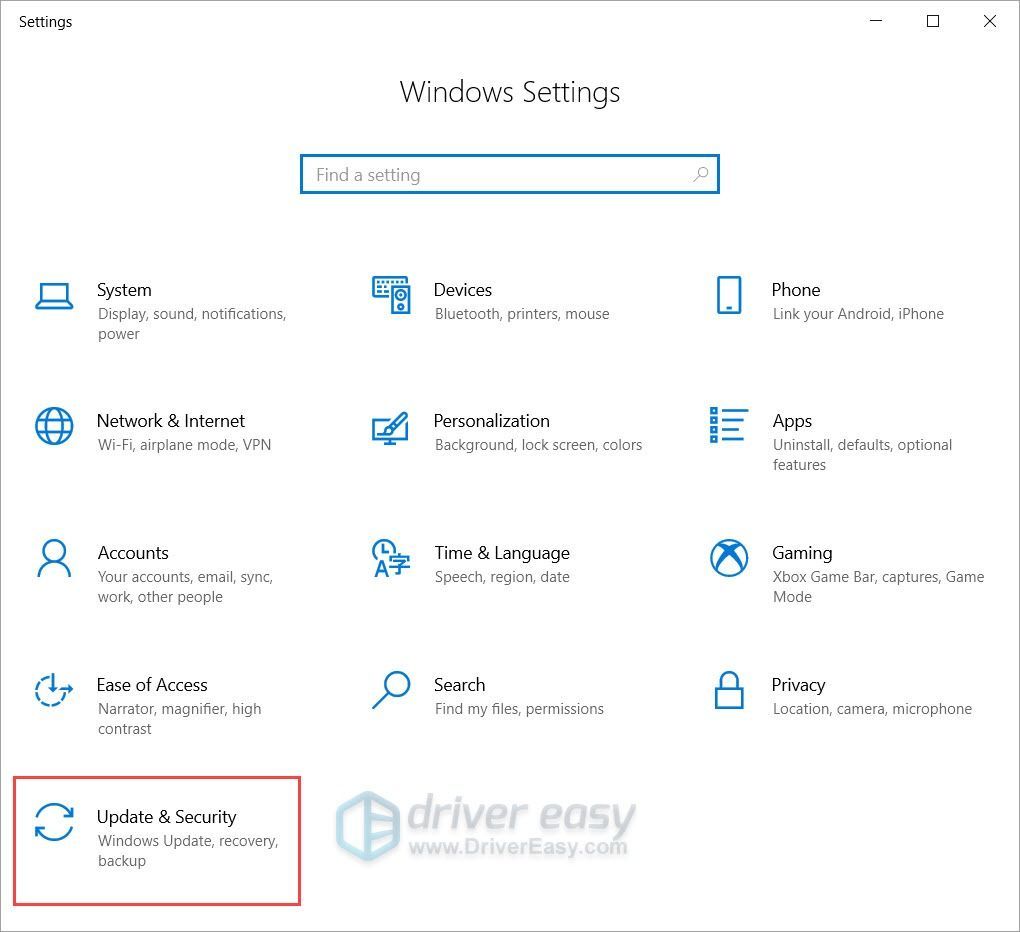
- Кликните Провери ажурирања . Виндовс ће аутоматски претраживати и инсталирати доступне исправке. Када завршите, поново покрените рачунар.
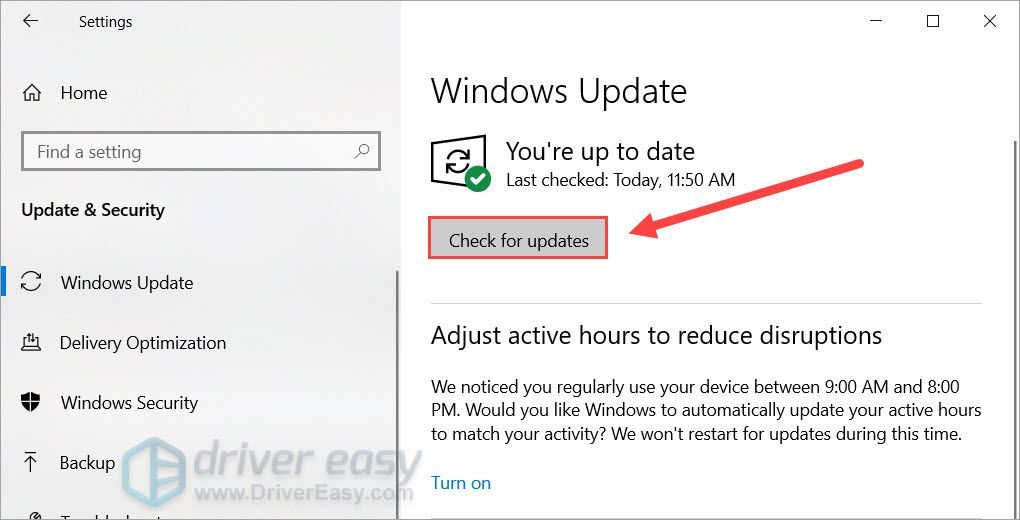
Ако користите Виндовс 7:
- Притисните тастер на тастатури Тастер са Виндовс логотипом . Затим изаберите Контролна табла .
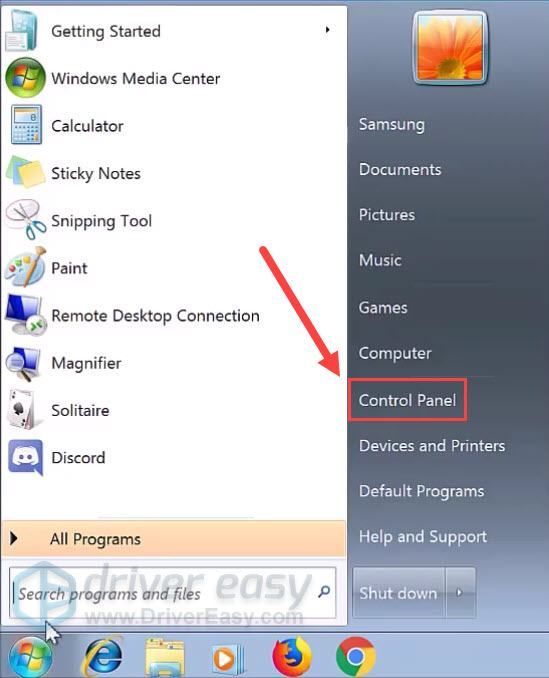
- Изаберите Систем и безбедност .
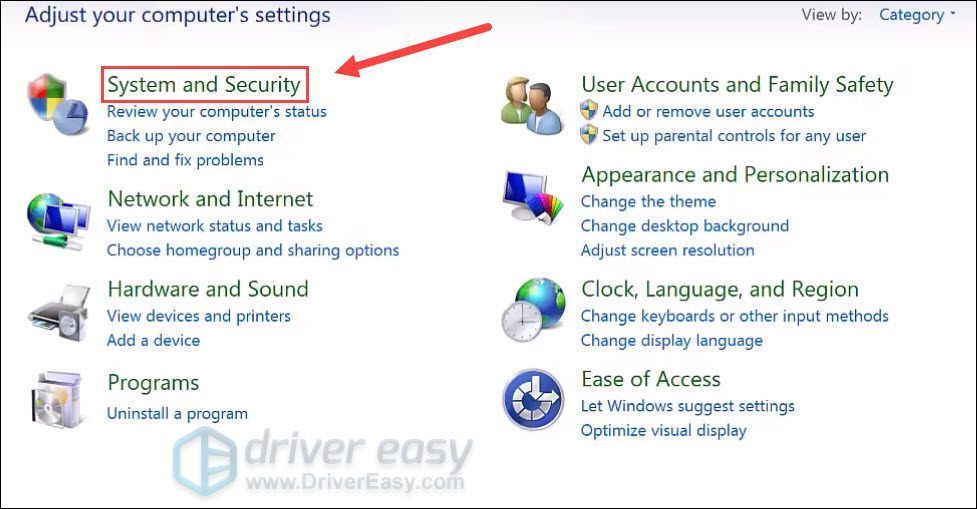
- Изаберите Виндовс Упдате .
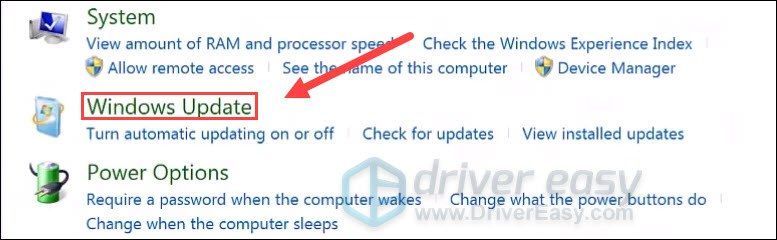
- Кликните Инсталирајте исправке . Када завршите, поново покрените рачунар.
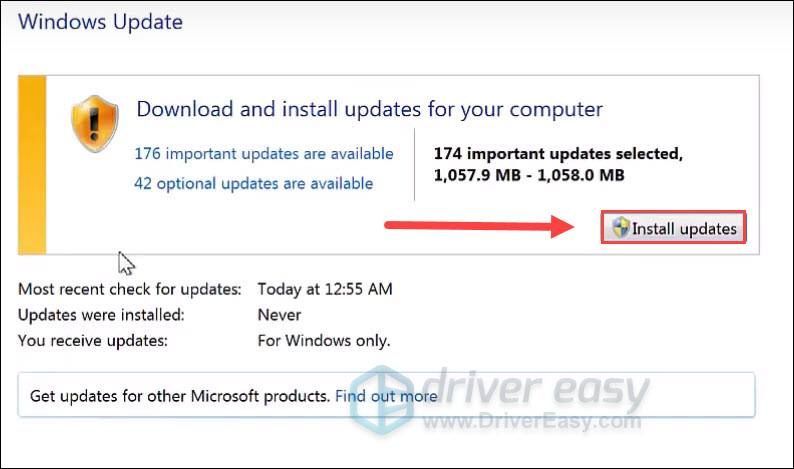
Након ажурирања система, отворите Логитецх Оптионс и погледајте да ли сада ради.
Дакле, ово су исправке вашег проблема са Логитецх Оптионс који не ради. Надамо се да Логитецх Оптионс исправно ради на вашем рачунару. Ако имате питања или идеје, оставите коментар и јавићемо вам се.

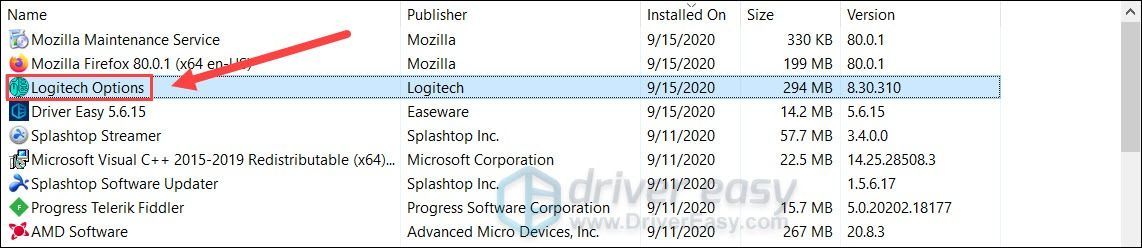
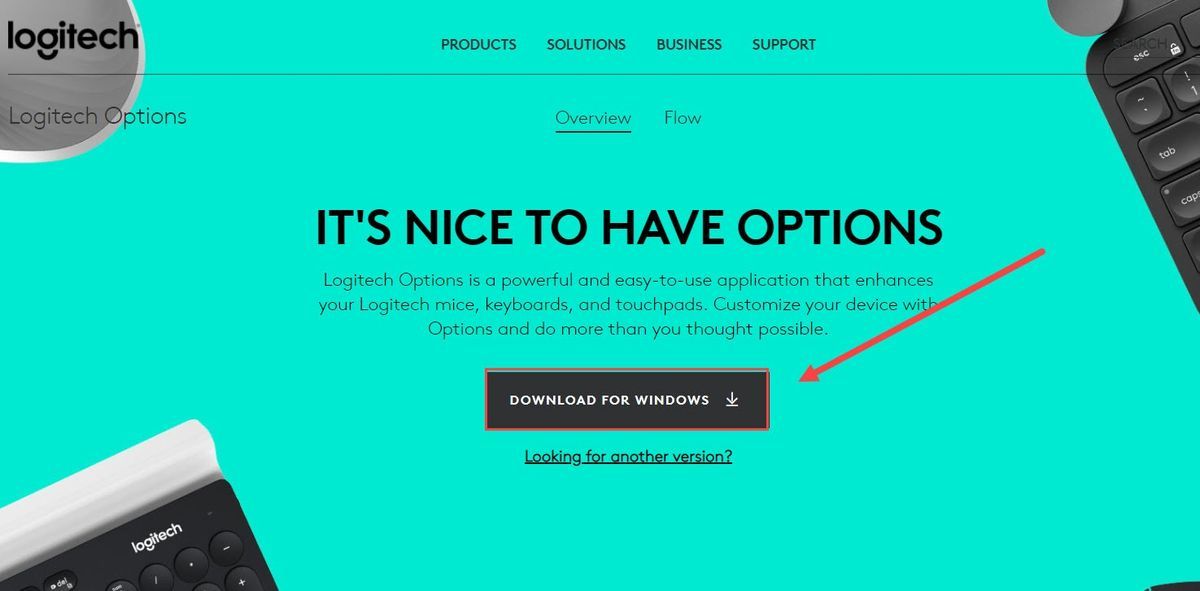
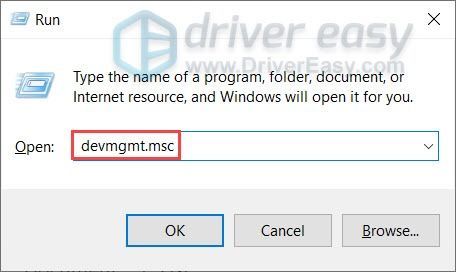
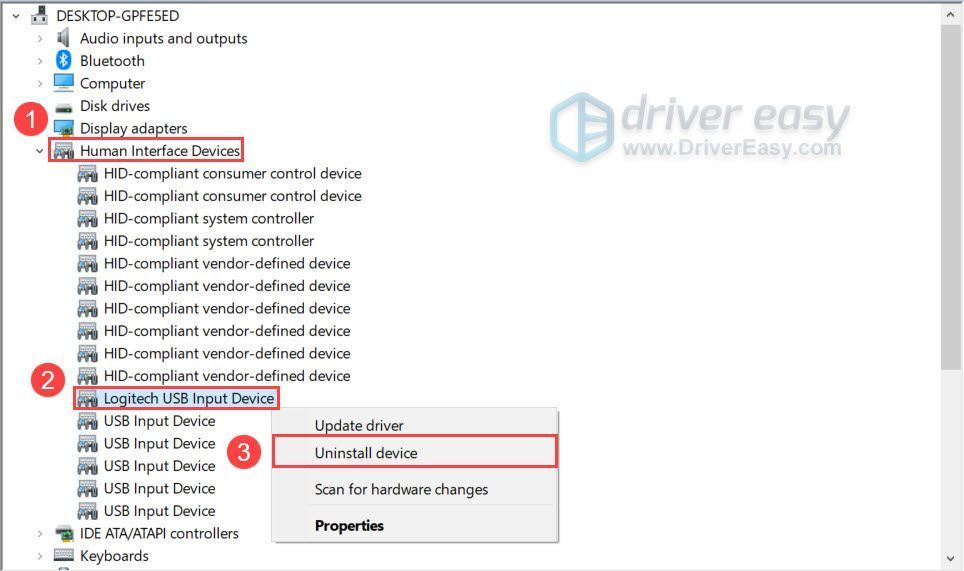
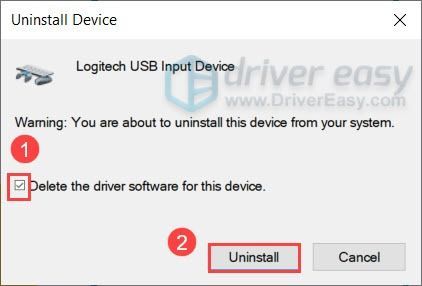
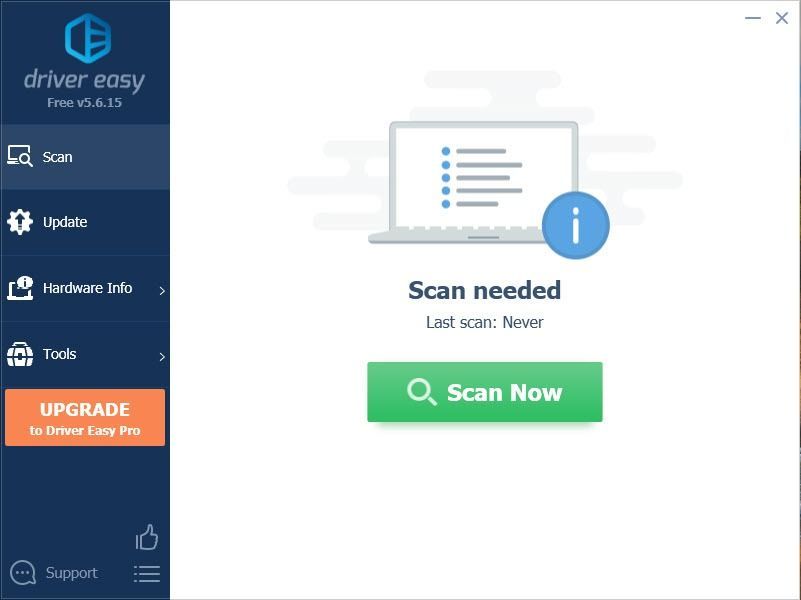
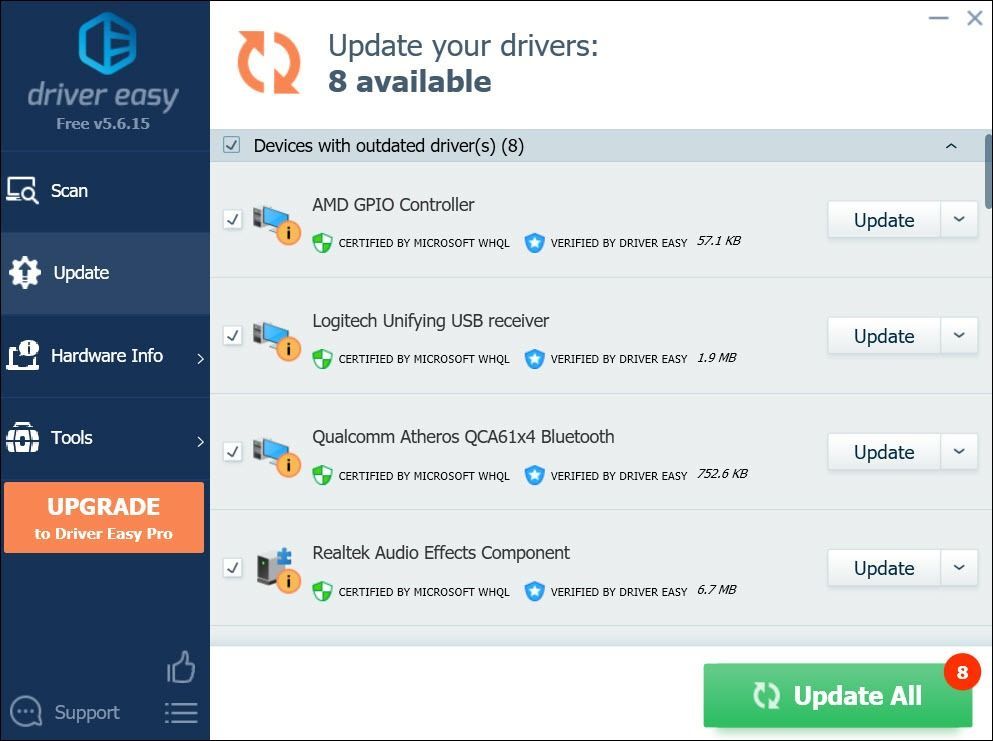
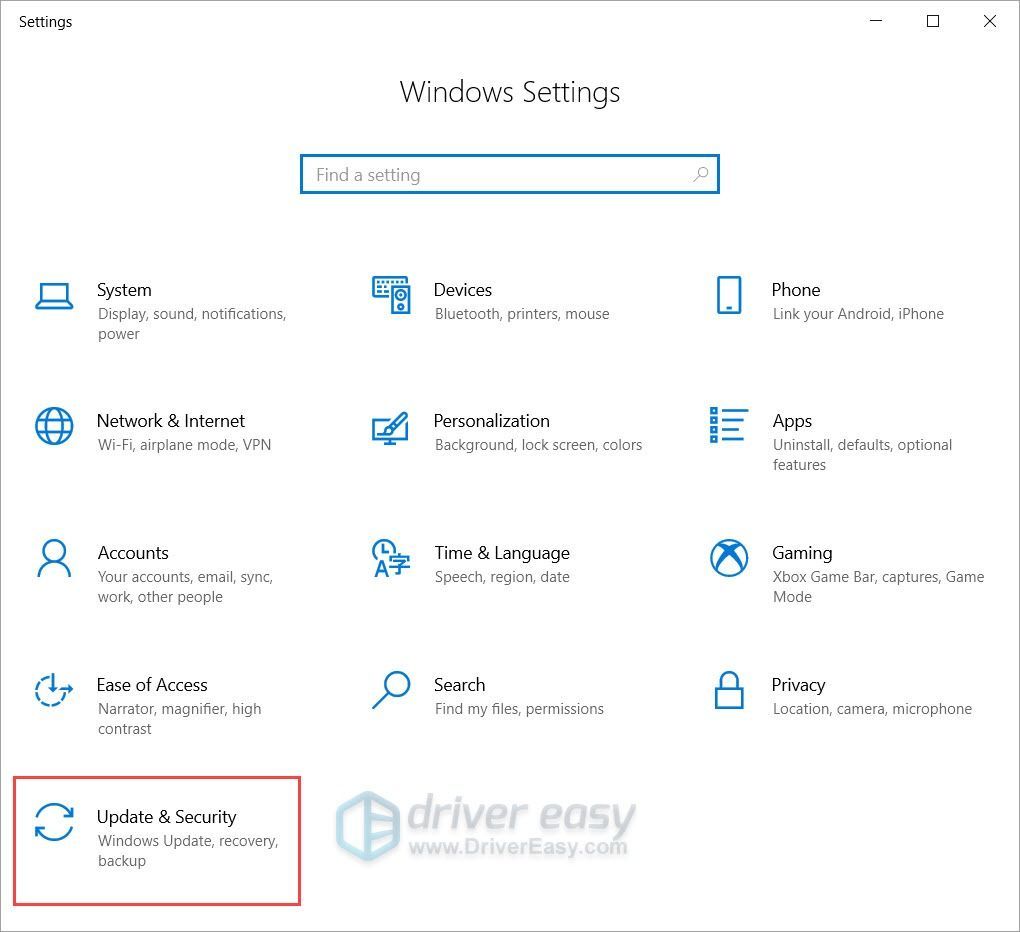
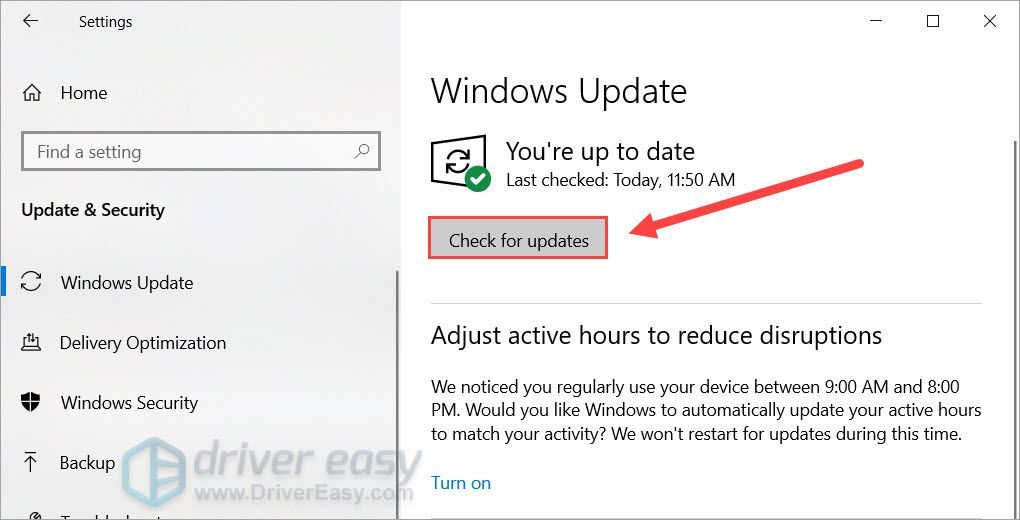
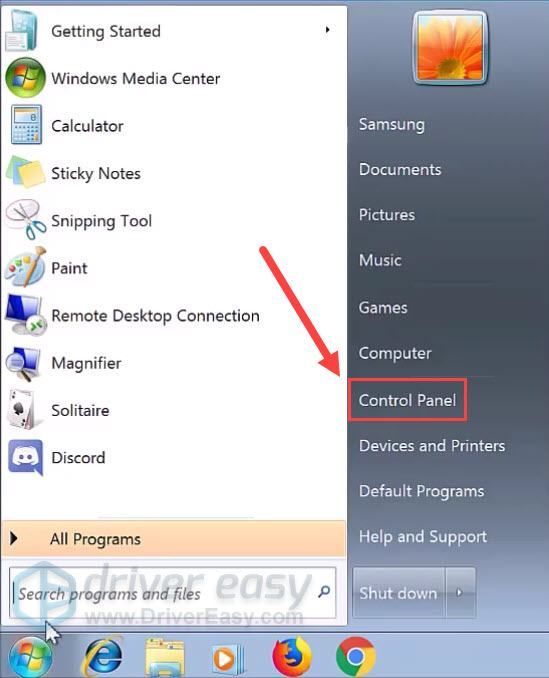
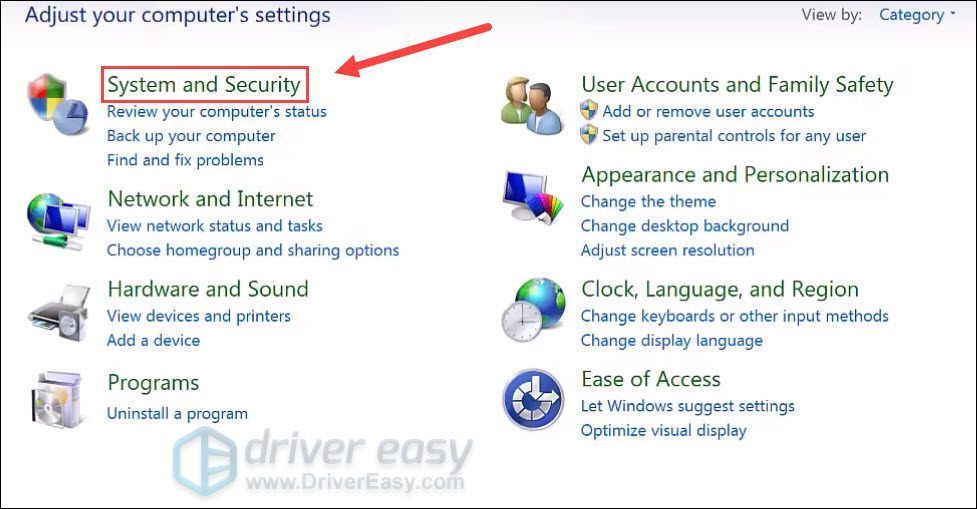
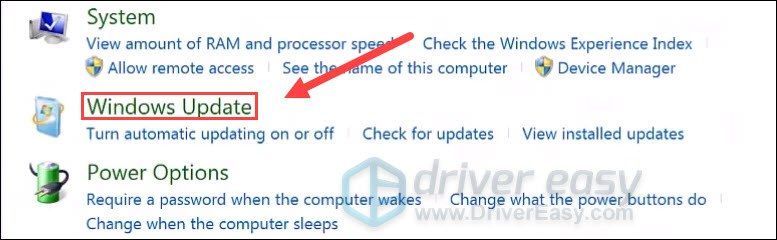
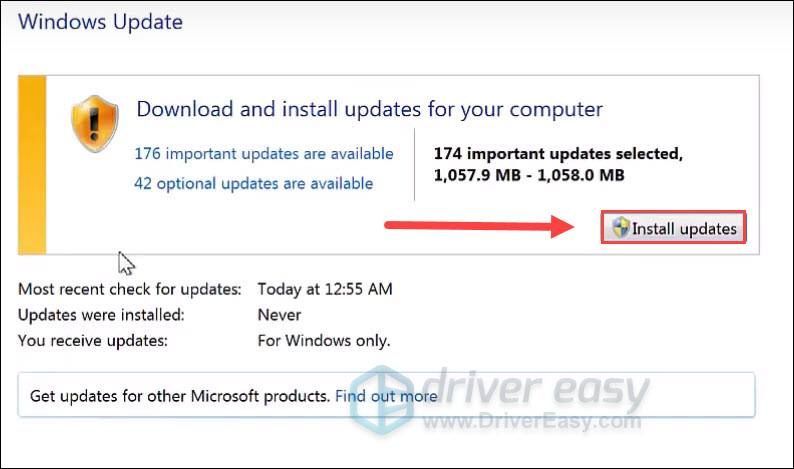


![[РЕШЕНО] Епске игре Преузимање споро / преузимање Стуцк](https://letmeknow.ch/img/network-issues/28/epic-games-download-slow-download-stuck.jpg)
![Блацк Опс Хладни рат без звука на рачунару [РЕШЕНО]](https://letmeknow.ch/img/knowledge/38/black-ops-cold-war-no-sound-pc.jpg)


